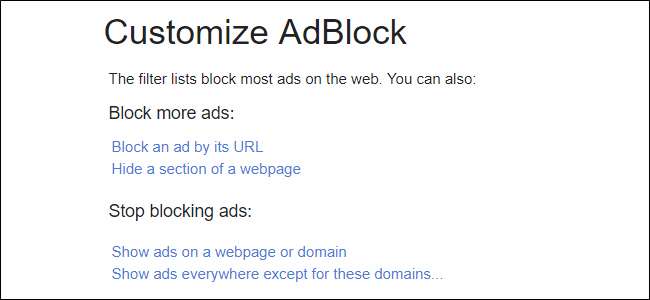
Dacă vă place ideea de a bloca anunțurile dominante, dar nu doriți să furați venituri de pe site-urile care vă plac, puteți seta AdBlock să permită toate anunțurile în mod prestabilit, apoi să le blocați după cum este necesar.
LEGATE DE: Cum să dezactivați noul blocator de anunțuri Chrome (pe anumite site-uri sau pe toate site-urile)
În timp ce Google este făcându-și partea pentru a vă îmbunătăți experiența publicitară pe web prin blocarea anunțurilor care nu respectă anumite standarde , nu este niciodată o idee rea să ai controlul unde tu il vreau. Aici intervine AdBlock, dar nu în modul în care vă gândiți în mod tradițional la acest plugin controversat.
În mod prestabilit, AdBlock blochează anunțurile - toate anunțurile. Deși văd cât de atrăgător poate fi, nu toate anunțurile sunt proaste, dominante sau altfel. De fapt, anunțurile reprezintă câte site-uri câștigă bani, inclusiv cel pe care îl citiți chiar acum.
În timp ce ieșim din al nostru modalitate de a vă asigura că experiența publicitară nu mai este ta pe cât posibil, înțelegem, de asemenea, că nu toate site-urile web sunt la fel de conștiente de situația lor publicitară pe cât ar trebui - sau poate că pur și simplu nu le pasă. Oricare ar fi motivul, dacă apare un moment în care un site web vă forțează prea multe reclame pe gât, este timpul să le blocați.
Cum să setați AdBlock să permită reclame
Deci, mai întâi, mergeți mai departe și instalați AdBlock. Este disponibil pentru Crom , Firefox , și Margine . După instalare, instrucțiunile sunt în esență aceleași în toate browserele.
Notă : Voi folosi Chrome pentru tutorial, deci ar putea arăta ușor diferit dacă utilizați un alt browser.
Faceți clic pe pictograma extensiei, apoi alegeți intrarea „Opțiuni”. Aceasta deschide o nouă filă de browser.
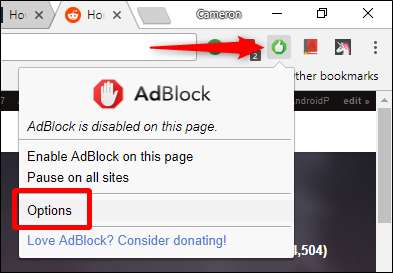
În acea filă, faceți clic pe opțiunea „Personalizați” din partea de sus.
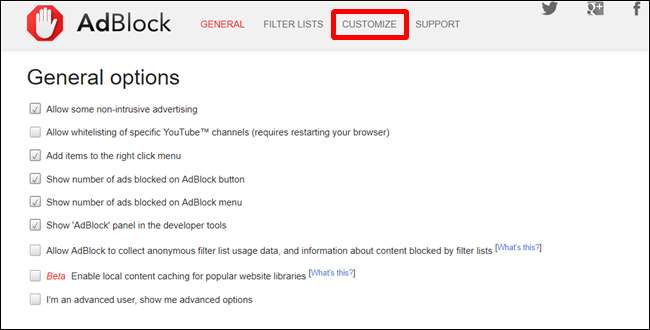
Există destul de multe opțiuni pe pagina „Personalizați”, dar căutați opțiunea „Afișați anunțuri peste tot, cu excepția acestor domenii”. Faceți clic pe acesta pentru a extinde o nouă casetă de introducere.
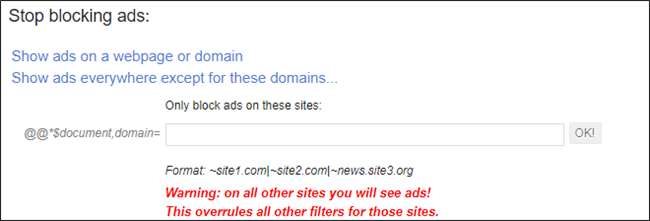
În acea casetă, puteți începe să adăugați site-urile pe care doriți să blocați anunțurile utilizând formatul afișat chiar sub casetă. Site-urile pe care le tastați sunt adăugate la secțiunea „Filtre”.
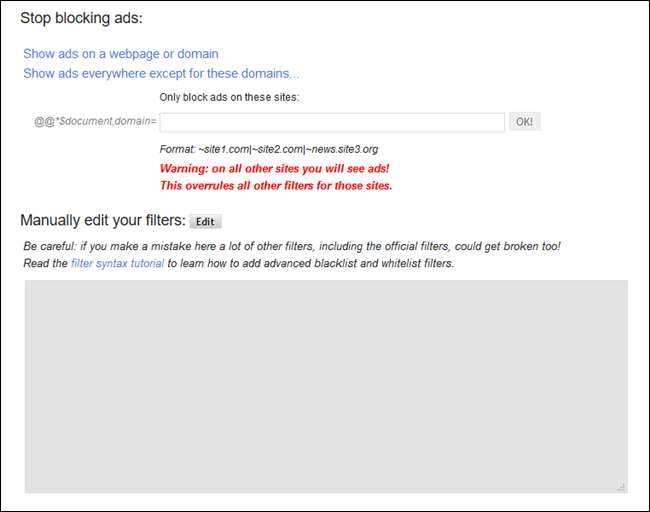
Puteți edita secțiunea de filtre și manual, dar rețineți că este foarte în special despre formatare. Un personaj incorect și totul se sparge!
Din fericire, există o cale mai ușoară. Nu trebuie să vă faceți griji cu privire la introducerea manuală a fiecărui site pentru care doriți să blocați reclame. În schimb, puteți utiliza pictograma extensiei în timp ce navigați. Când întâlniți un site jignitor, accesați pagina principală a site-ului respectiv, faceți clic pe pictograma extensiei AdBlock, apoi alegeți opțiunea „Activați AdBlock pe această pagină”. Pof - anunțurile au dispărut. Cam despre asta e!
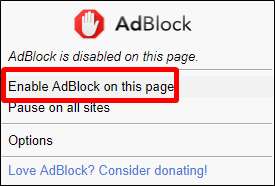
Notă : Trebuie să faceți acest lucru pe pagina de pornire a unui site web, altfel blochează doar anunțurile din exact pagina la care te uiți. Totuși, când îl activați pe pagina de pornire, acesta blochează anunțurile din întregul domeniu.
Cum să reactivați anunțurile pentru site-urile blocate
Dacă în orice moment aveți o schimbare de inimă (sau poate reclame blocate accidental), puteți anula cu ușurință această setare.
In timp ce tu poate sa editați lista de filtre, în general aș recomanda acest lucru, cu excepția cazului în care sunteți absolut sigur de ceea ce faceți. Din nou, va sparge întreaga listă dacă se introduce ceva necorespunzător.
În schimb, accesați pagina de pornire a site-ului, faceți clic pe pictograma AdBlock, apoi alegeți opțiunea „Nu rulați pe paginile de pe acest site”.
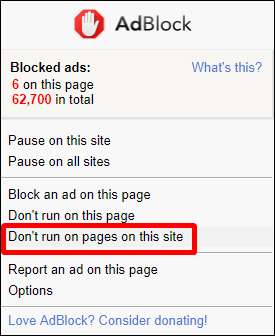
Aceasta deschide o fereastră nouă - trebuie doar să faceți clic pe „Excludeți” pentru a permite reclame în domeniul respectiv.
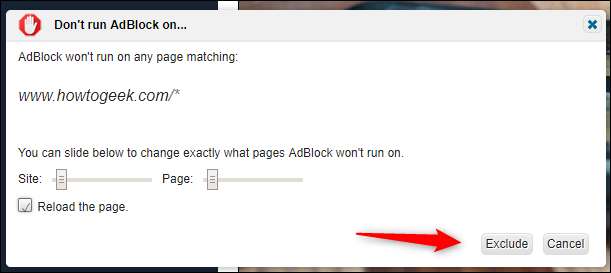
Gata si gata.
În timp ce încurajăm cu siguranță mentalitatea „nevinovat până când se dovedește vinovat” atunci când vine vorba de blocarea anunțurilor, înțelegem, de asemenea, că unele site-uri web sunt doar îngrozitoare atunci când vine vorba de a vă pune anunțuri în față. Avem impresia că permitem anunțurile în general, iar apoi blocarea anunțurilor pe site-urile ofensatoare oferă o cale de mijloc excelentă în dezbaterea privind blocarea anunțurilor.
De asemenea, vă rugăm să nu utilizați acest lucru pentru a ne bloca anunțurile. Te iubim.







